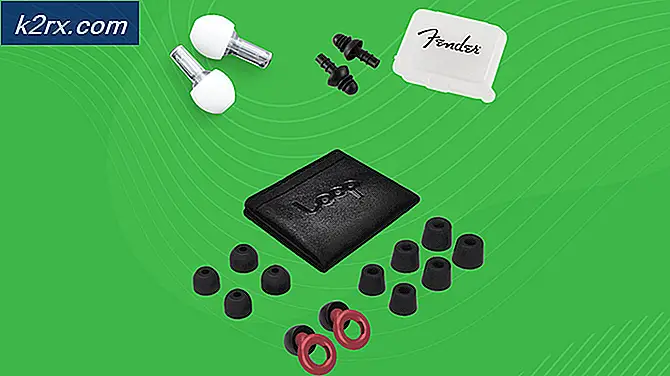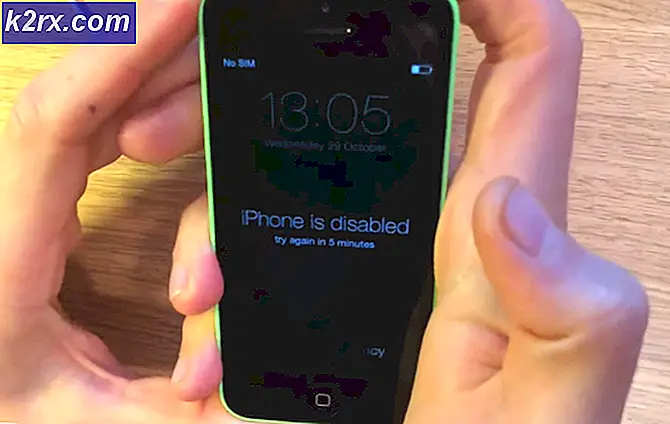HKCU ve HKLM şubeleri arasında hızlı geçiş nasıl yapılır
Microsoft Windows kayıt defteri, işletim sistemi ve diğer yazılım ayarlarını saklamak için bir veritabanıdır. Çekirdek, sürücüler, servis tabanlı uygulama ve kullanıcı arabirimi genellikle kayıt defterinde bulunur. Kayıt defteri düzenleyicisi, anahtarları eklemek, düzenlemek, geri yüklemek, içe aktarmak ve dışa aktarmak için kullanılır. Windows işletim sistemine birden çok kök anahtarı (HKEY ile başlayan bir anahtar bir kök anahtar) vardır. Ancak, odağımız yalnızca HKEY_LOCAL_MACHINE şubesi ve HKEY_CURRENT_USER dalında. Bu tuşlar, Windows işletim sistemi altındaki değişikliklerin çoğunu yapmak için gereklidir (örn. Yeni Yazılımın Kurulumu).
Şimdi, her iki anahtar arasındaki dallar aynı ise (veya üzerinde çalıştığınız klasör / şube de diğer anahtar hiyerarşisinde de var ise) bu tuşlar arasında hızlı bir şekilde atlamak mümkündür. Bir şube altındaki bir alt anahtarı ikinci dalın altındaki benzer bir alt anahtarla düzenleyebilirsiniz. Örneğin, HKEY_LOCAL_MACHINE dışına çıkmak ve HKEY_CURRENT_USER dalında aynı anahtara geri dönmek zorunda kalmazsınız. Daha ziyade, aynı anahtar üzerinde çalışırken dalları arasında kolayca geçiş yapabilirsiniz. Bu size çok zaman ve çaba harcar.
Bunun gerekli olmadığını unutmayın. Aynı anahtarı her iki şubeden de kolayca kayıt defteri anahtar ağacı (kayıt defteri düzenleyicisinin sol tarafında) aracılığıyla gezinebilirsiniz. Burada sunduğumuz kısayol anahtarı, aynı anahtar için şubeler arasında hızlı bir şekilde geçiş yapmak isteyen insanlar içindir.
Yöntem 1: Sağ Tıklama ile Geçiş
HKEY_LOCAL_MACHINE dalı ve HKEY_CURRENT_USER dalı arasında geçiş yapmak çok kolay ve sadece birkaç tıklama ile yapılabilir. Aşağıdaki adımları uygulamanız yeterlidir
PRO TIP: Sorun bilgisayarınız veya dizüstü bilgisayar / dizüstü bilgisayar ile yapılmışsa, depoları tarayabilen ve bozuk ve eksik dosyaları değiştirebilen Reimage Plus Yazılımı'nı kullanmayı denemeniz gerekir. Bu, çoğu durumda, sorunun sistem bozulmasından kaynaklandığı yerlerde çalışır. Reimage Plus'ı tıklayarak buraya tıklayarak indirebilirsiniz.- Windows tuşunu basılı tutun ve R tuşuna basın.
- Regedit yazın ve Enter'a basın
- Şimdi HKEY_CURRENT_USER adresini çift tıklayın
- İstediğiniz anahtara gitmek için sol bölmedeki hiyerarşi ağacını kullanın
- Tamamlandığında, anahtarı sağ tıklayın ve HKEY_LOCAL_MACHINE adresine git'i seçin. Aynı tuştaki HKEY_LOCAL_MACHINE dalına geçecektir.
Tabii ki, bunu diğer şekilde de yapabilirsiniz. HKEY_LOCAL_MACHINE ile HKEY_CURRENT_USER arasında geçiş yapabilirsiniz.
Not: Sadece iki anahtarda da aynı anahtar varsa (HKEY_LOCAL_MACHINE ve HKEY_CURRENT_USER) geçiş yapabilirsiniz. Ancak, anahtarın her iki branşta var olup olmadığını bilmek için endişelenmenize gerek yok. Sadece sağ tuşa tıklayın ve seçeneklerini kontrol edin. Herhangi bir seçenek yoksa HKEY_CURRENT_USER adresine git veya HKEY_LOCAL_MACHINE adresine git. Bu, anahtarın her iki dalda da mevcut olmadığı anlamına gelir.
PRO TIP: Sorun bilgisayarınız veya dizüstü bilgisayar / dizüstü bilgisayar ile yapılmışsa, depoları tarayabilen ve bozuk ve eksik dosyaları değiştirebilen Reimage Plus Yazılımı'nı kullanmayı denemeniz gerekir. Bu, çoğu durumda, sorunun sistem bozulmasından kaynaklandığı yerlerde çalışır. Reimage Plus'ı tıklayarak buraya tıklayarak indirebilirsiniz.